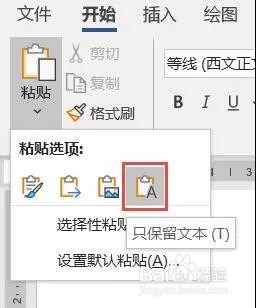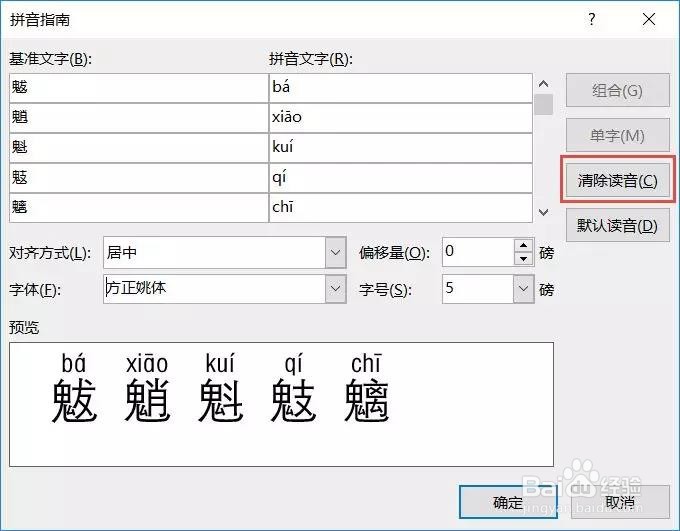Word:添加汉字拼音、分离汉字和拼音、删除拼音
1、一、添加汉字拼音选择文字,选择【开始】选项卡-【字体】功能组 - 单击【拼音指南】;
2、为了添加拼音更加美观,建议修改对齐方式:居中,字体:方正姚体。
3、添加效果如下图:
4、二、分离汉字和拼音复制,粘贴为仅保留文本,这样汉字和拼音就分离开了。
5、效果如下图:
6、三、删除拼音如果想删除拼音,单击【拼音指南】,在【拼音指南】对话框选择【清除指南】即可。
7、个人建议最终效果如图所示。
声明:本网站引用、摘录或转载内容仅供网站访问者交流或参考,不代表本站立场,如存在版权或非法内容,请联系站长删除,联系邮箱:site.kefu@qq.com。
阅读量:31
阅读量:96
阅读量:63
阅读量:90
阅读量:26